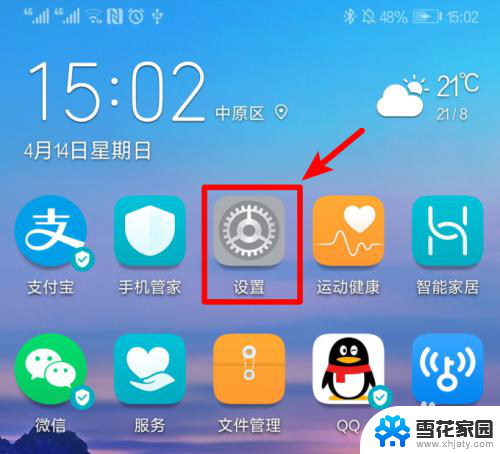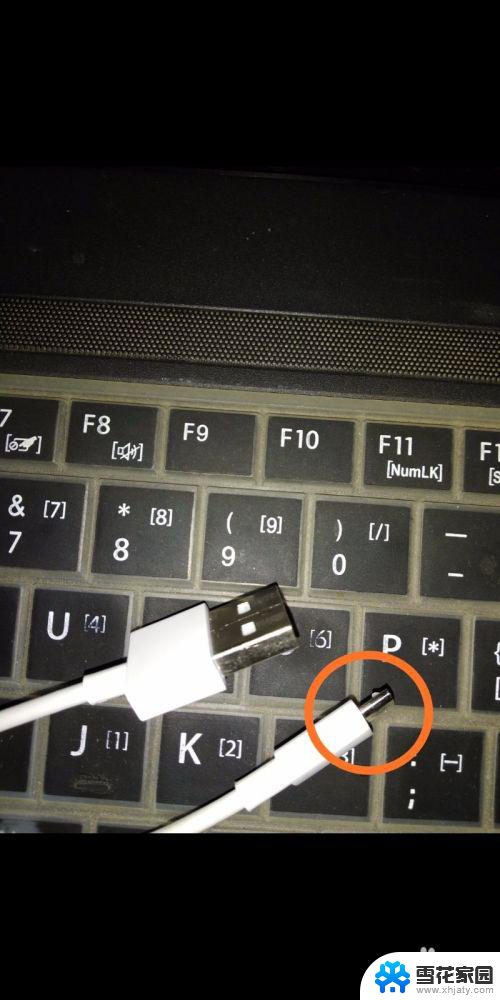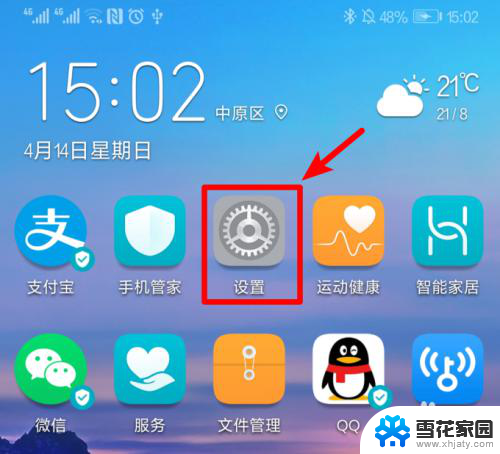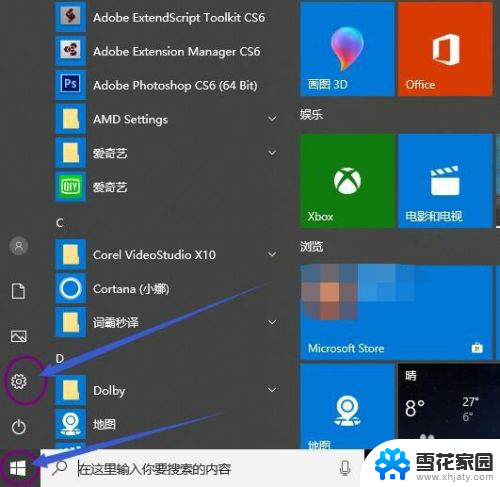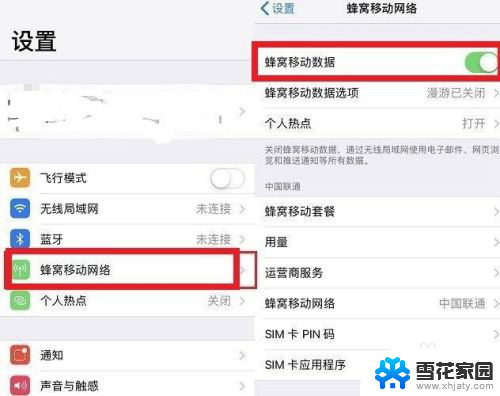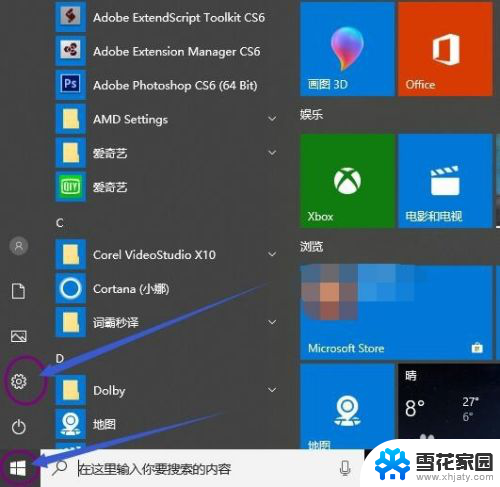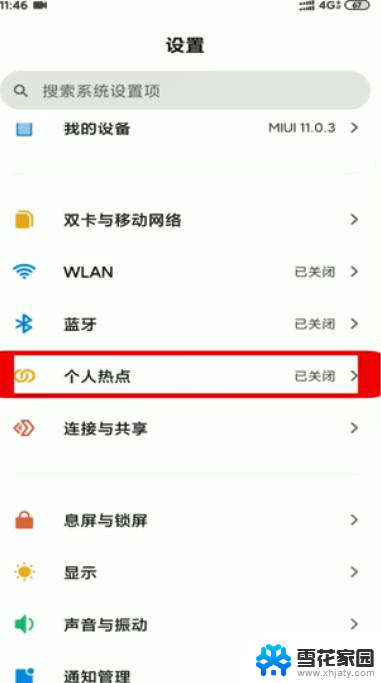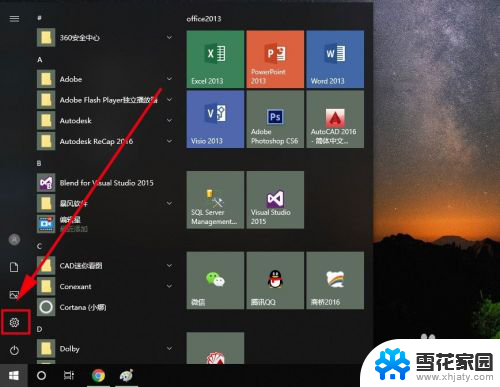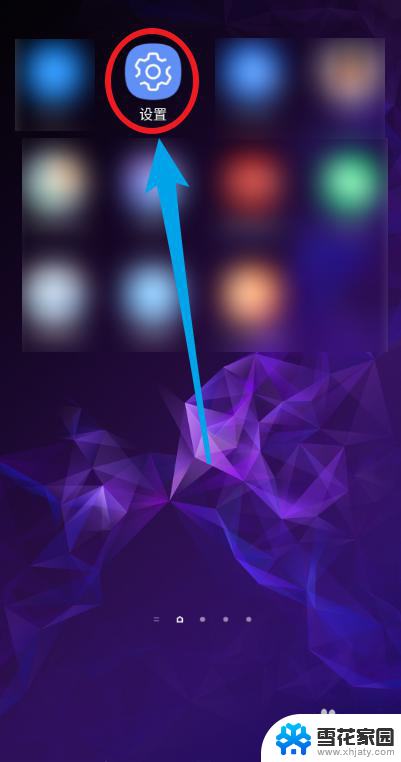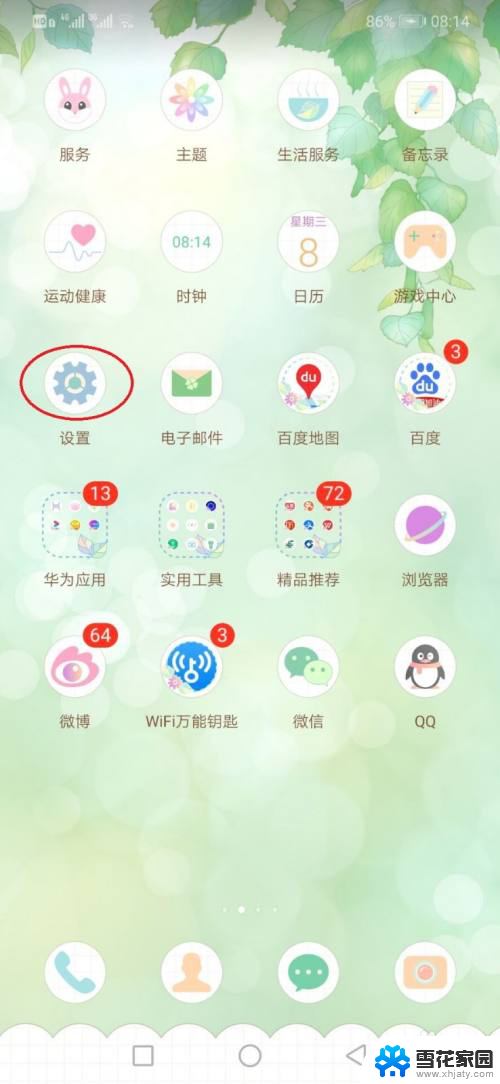手机网络怎样共享给电脑 怎样用手机给台式电脑共享网络
更新时间:2024-08-21 17:07:28作者:yang
在现代社会手机已经成为人们生活中不可或缺的一部分,而手机网络更是为人们带来了便利,在某些情况下,我们可能需要将手机的网络共享给电脑或者台式电脑使用,以便更方便地进行工作或学习。手机网络如何共享给电脑?又该如何用手机给台式电脑共享网络呢?让我们一起来探讨一下这个问题。
方法如下:
1.将手机与电脑通过USB数据线进行连接。打开手机的设置进入。
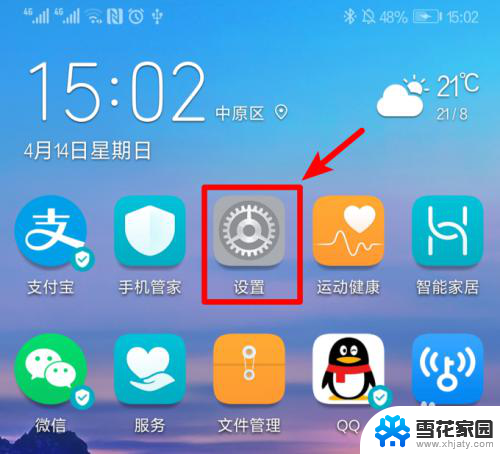
2.在手机设置列表中,点击设备连接的选项进入。
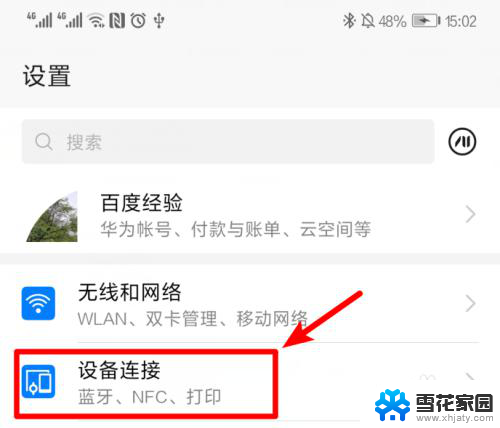
3.点击设备连接进入后,选择页面的移动网络共享的选项进入。
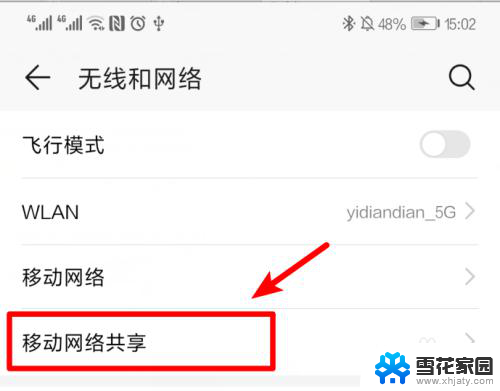
4.点击进入后,将USB共享网络后方的开关打开。

5.打开后,即可将手机网络共享给电脑使用。
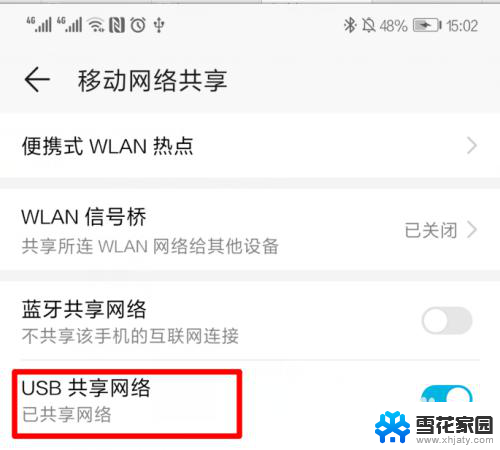
6.这时,在电脑端。可以看到电脑的网络已经连接成功。
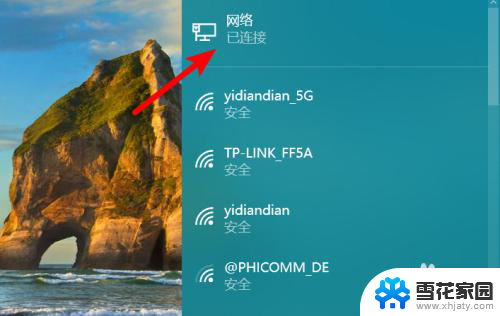
以上就是手机网络如何与电脑共享的全部内容,对于不清楚的用户可以参考小编的步骤进行操作,希望能够对大家有所帮助。